在日常使用浏览器过程中,通过开启关闭窗口提示这一功能,可以在关闭窗口前进行确认提示,避免误操作带来的不便,那么edge浏览器确认关闭窗口提示怎么显示?下面就一起来了解一下吧。
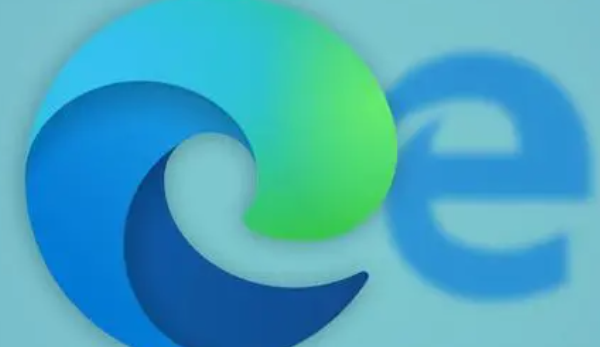
显示确认关闭窗口提示操作方法
1、首先打开Edge浏览器,然后在浏览器右上角找到由三个点组成的“更多”图标,并点击它。
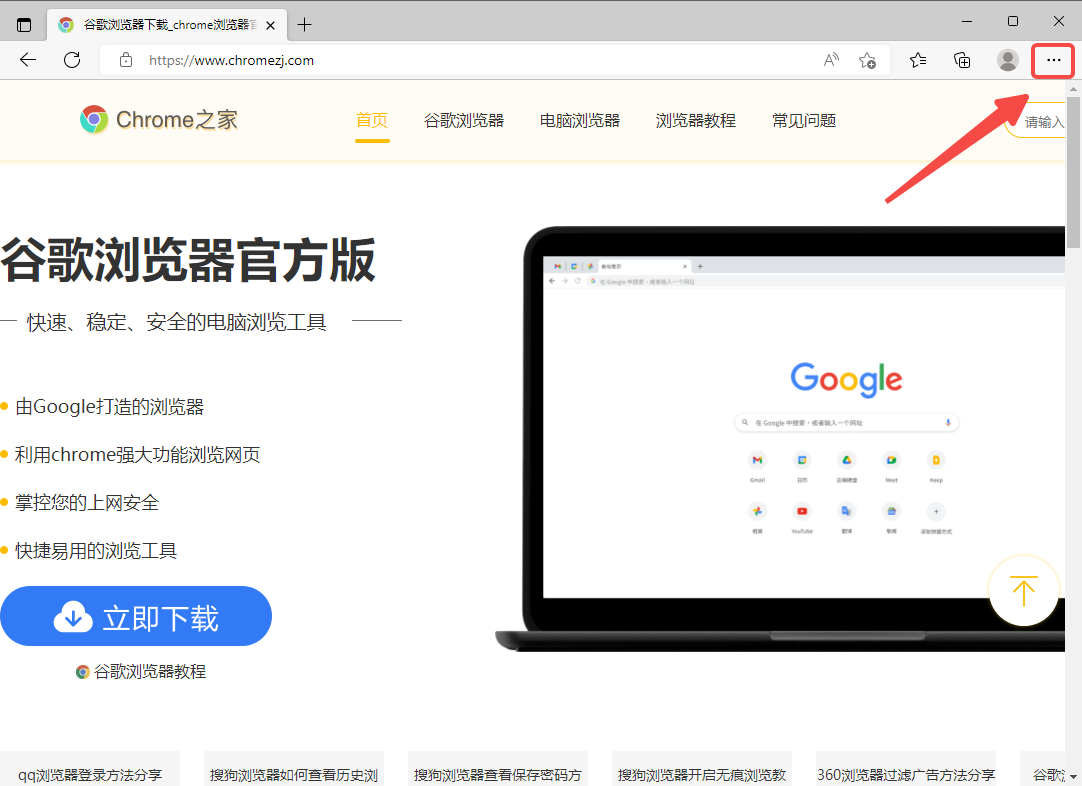
2、点击之后会在下方弹出Edge浏览器的菜单窗口,在窗口中找到并点击“设置”这一项。
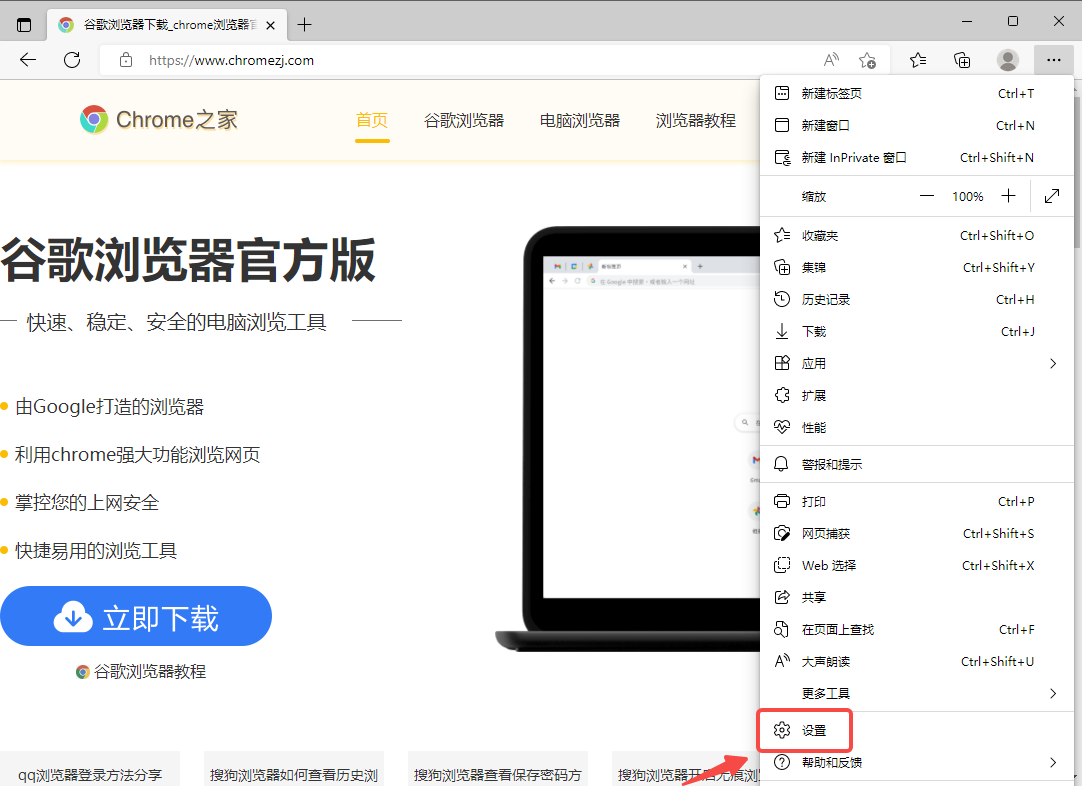
3、这时会打开Edge浏览器的设置页面中,在页面左侧的导航菜单中点击切换到“外观”设置页面中。
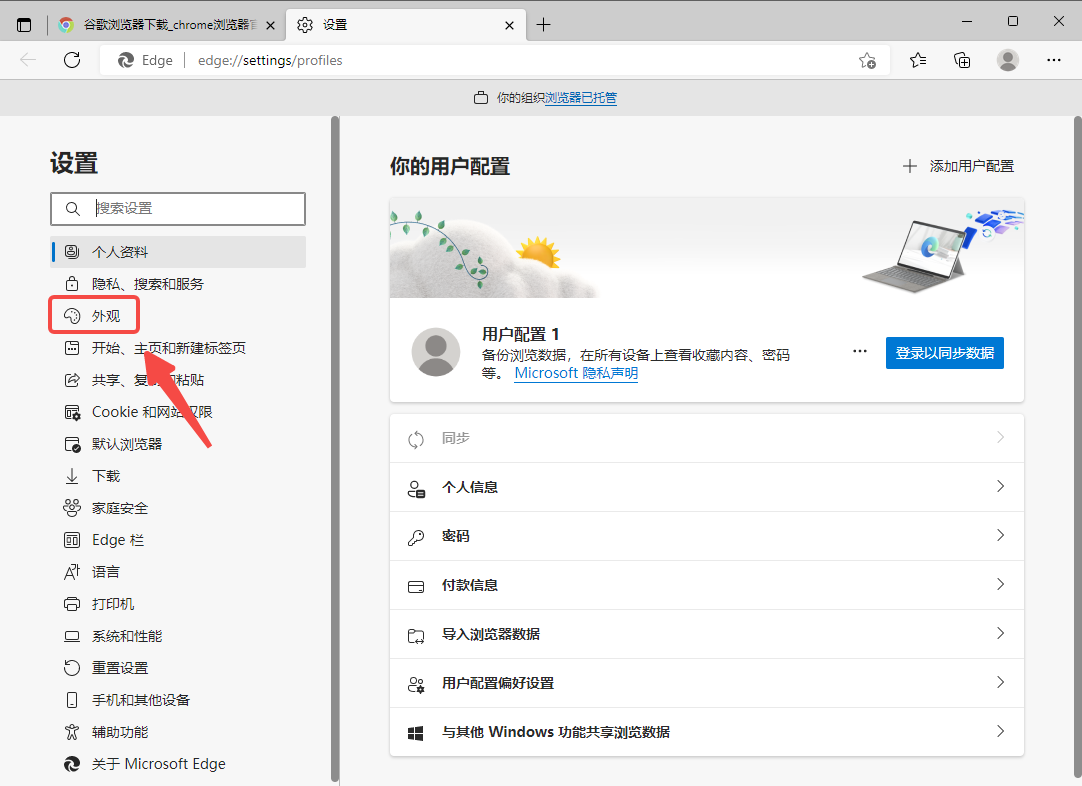
4、在外观设置中找到“自定义浏览器”这一栏,在其中找到“在关闭具有多个选项卡的窗口之前询问”选项,点击其右侧的开关将其给开启就可以了。
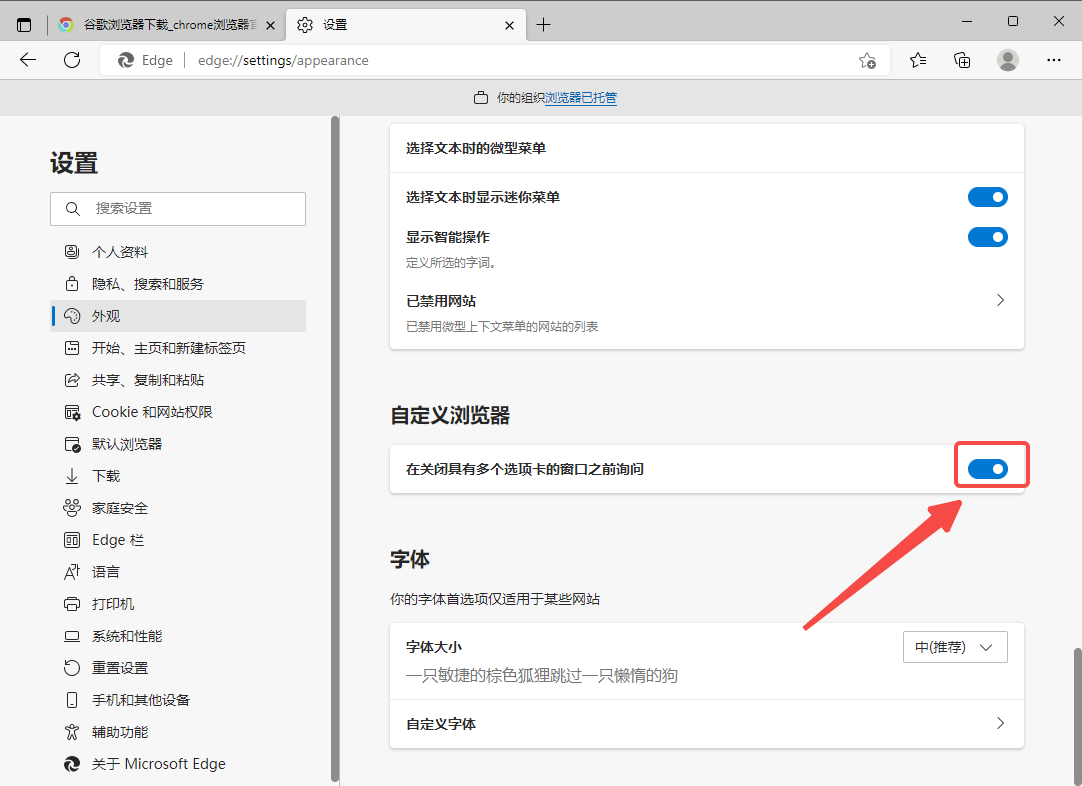
文明上网,理性发言,共同做网络文明传播者